Trong kỷ nguyên số, việc chuyển đổi PowerPoint sang video bằng AI không chỉ giúp tiết kiệm thời gian mà còn nâng cao hiệu quả trong việc truyền đạt thông điệp. Trong bài viết này, HVMO sẽ chia sẻ 8 cách chuyển đổi PowerPoint sang video hiệu quả nhất.
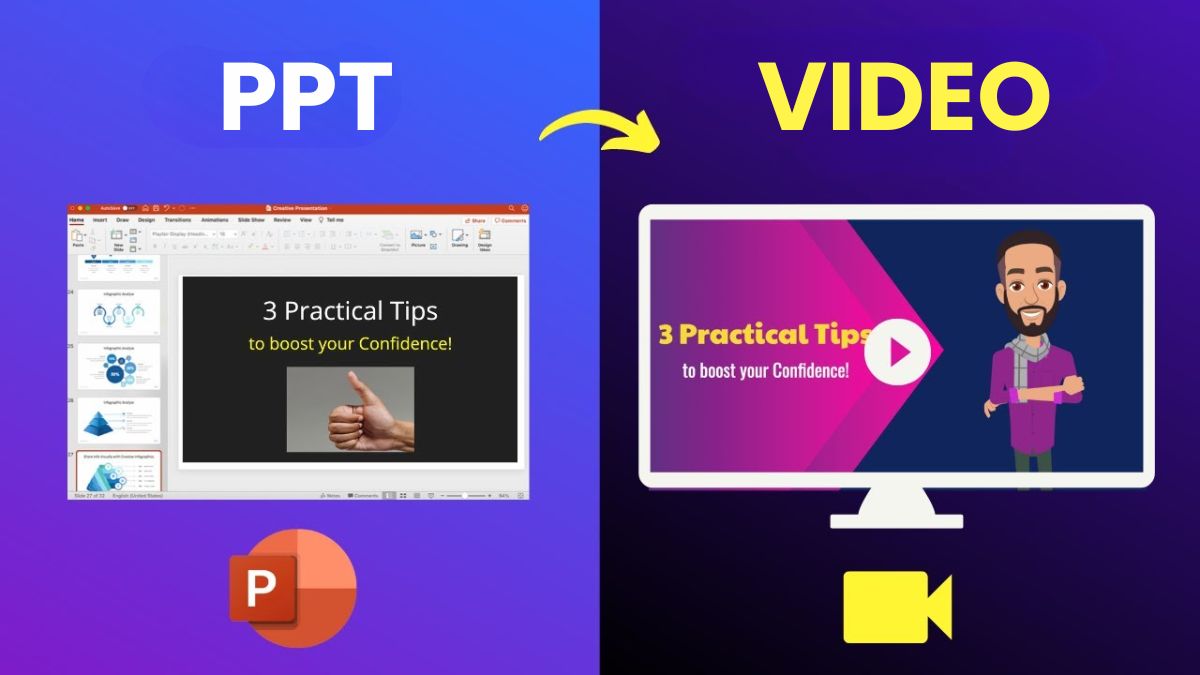
So sánh công cụ AI tạo video từ PowerPoint phổ biến
Dưới đây là bảng so sánh các công cụ tạo video bằng AI từ PowerPoint mà HVMO tổng hợp dựa trên tính năng, mức độ dễ sử dụng, đối tượng phù hợp, chi phí:
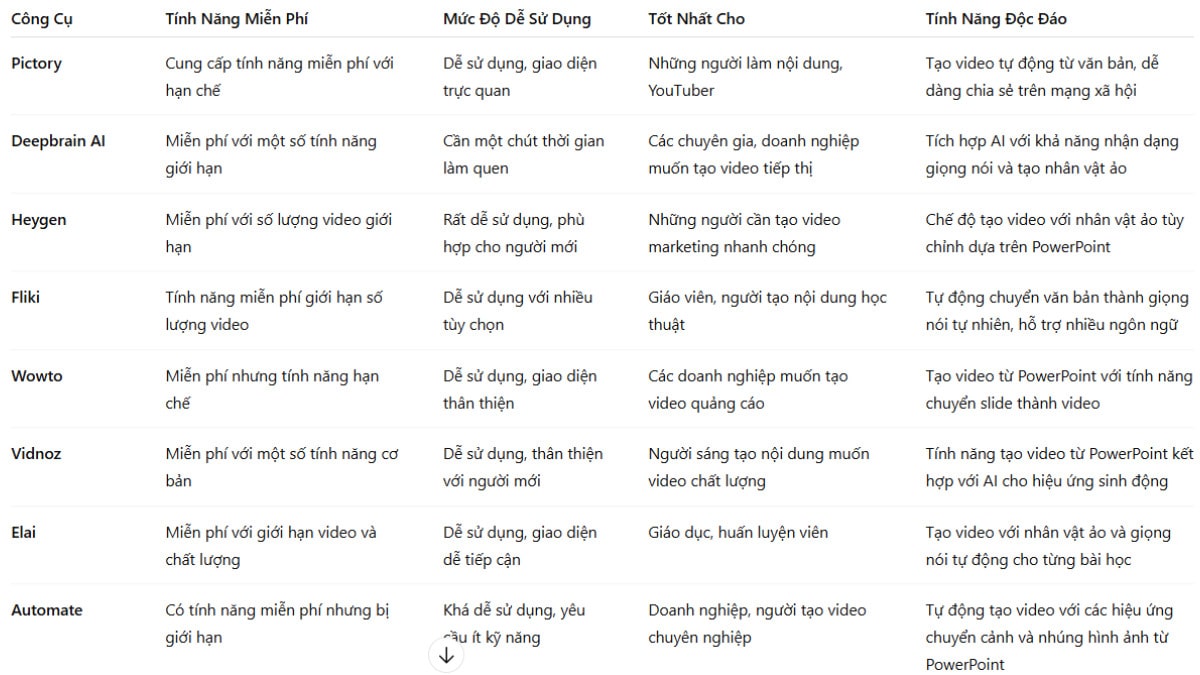
8 công cụ chuyển PowerPoint sang video bằng AI hàng đầu
Pictory
Pictory tự động chuyển slide PowerPoint thành video AI chuyên nghiệp chỉ sau một cú bấm. Công cụ giúp tóm tắt nội dung, thêm voice‑over tự nhiên và giữ nguyên hiệu ứng chuyển tiếp cùng âm nhạc phù hợp.
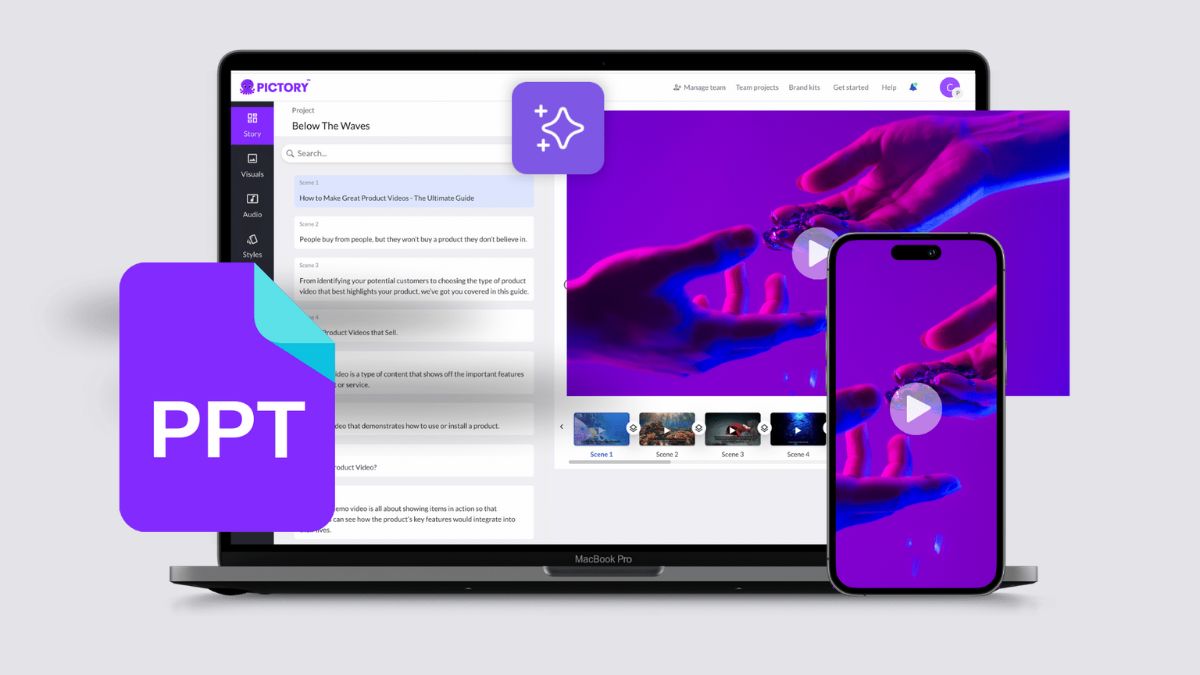
Ưu điểm
- Chuyển đổi PPT thành video một cách nhanh chóng
- Tóm tắt và tùy chỉnh video ngay lập tức
Nhược điểm
- Không thể xuất video ở phiên bản miễn phí
Hướng dẫn sử dụng nhanh
- Bước 1: Bạn truy cập trang web https://pictory.ai/ và đăng nhập tài khoản.
- Bước 2: Bạn chọn mục “PPT thành video” và tải lên Powerpoint của bạn.
- Bước 3: Tùy chỉnh các yếu tố trong video và tải về máy.
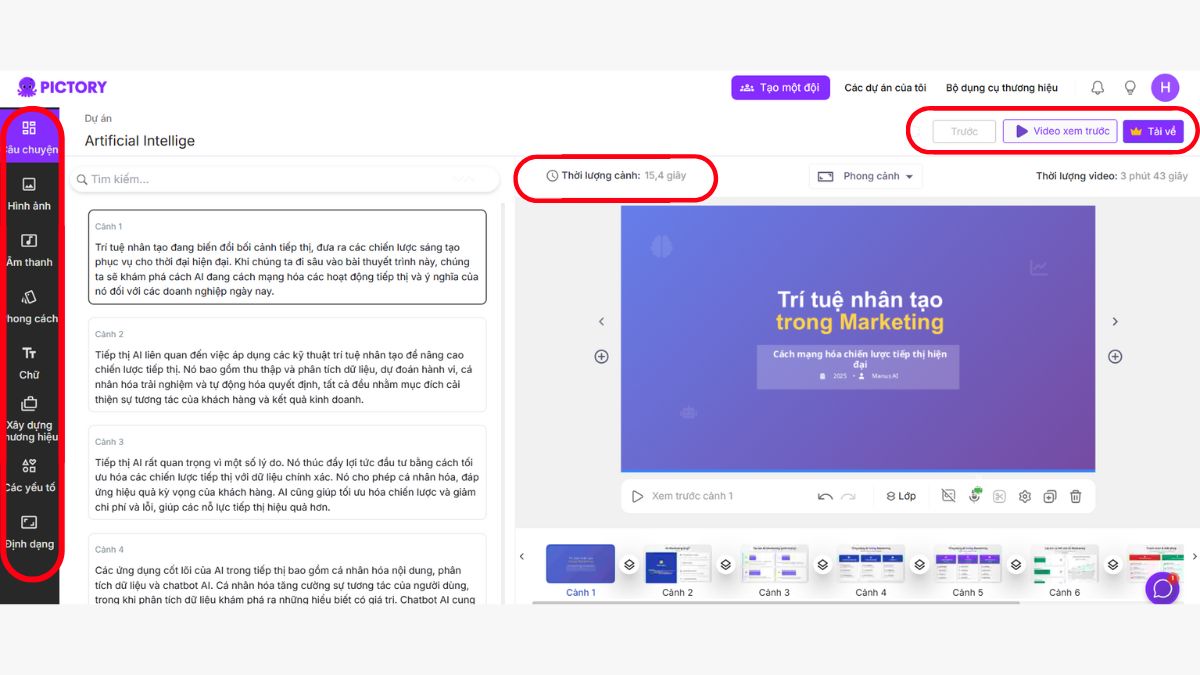
Khám phá sức mạnh của AI trong việc tạo video và nâng cao hiệu quả công việc của bạn ngay hôm nay với khóa học làm video bằng AI tại Học Viện Marketing Online.
Để tìm hiểu thêm, hãy liên hệ qua Zalo/Hotline: 0878.779.111 hoặc để lại thông tin dưới bài viết để được hỗ trợ chi tiết!
Deepbrain AI
DeepBrain là công cụ có thể chuyển PPT thành video bằng AI chuyên nghiệp, tự động tạo kịch bản, lồng tiếng và chọn hình đại diện AI.
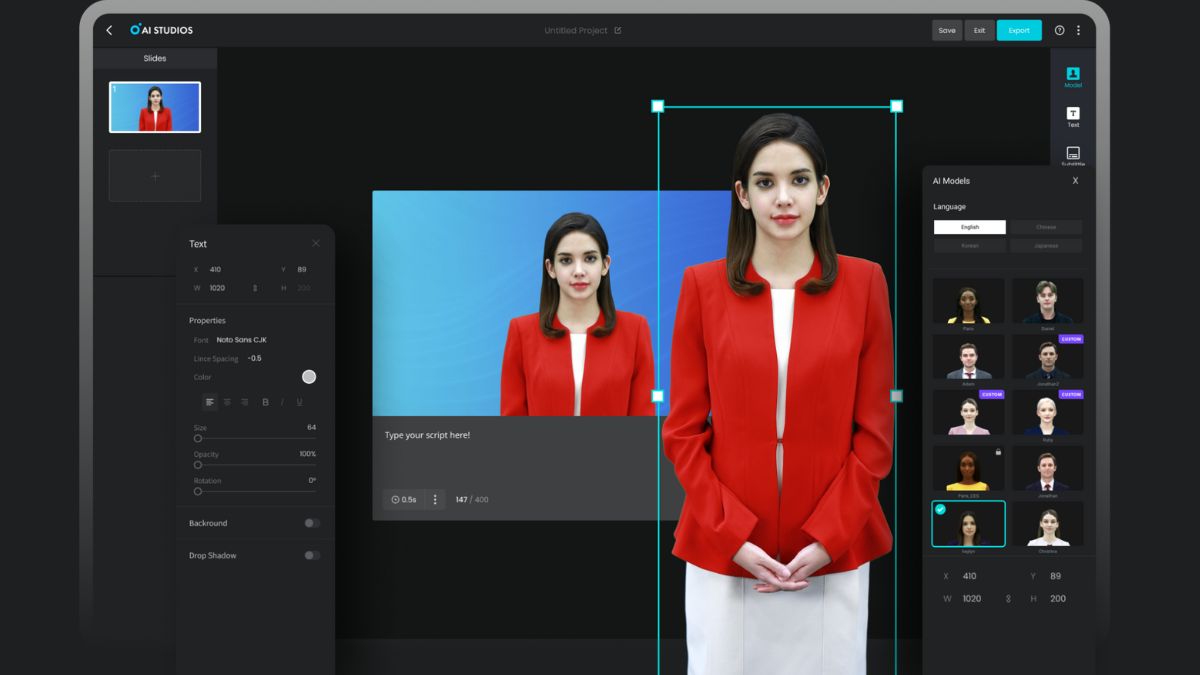
Ưu điểm:
- Tích hợp AI Avatar sinh động.
- Hỗ trợ tiếng Việt
- Hiệu ứng chuyển cảnh đa dạng
Nhược điểm:
- Xuất video khá lâu
Hướng dẫn sử dụng nhanh:
- Bước 1: Bạn truy cập https://www.aistudios.com/vi và đăng ký/đăng nhập tài khoản.
- Bước 2: Ở phần “Bắt đầu nhanh” hãy chọn “Nhập PPT/PDF” và tải lên bản Powerpoint của bạn.
- Bước 3: Nhập văn bản để AI nói, tùy chỉnh, xem trước và xuất bản video của bạn.
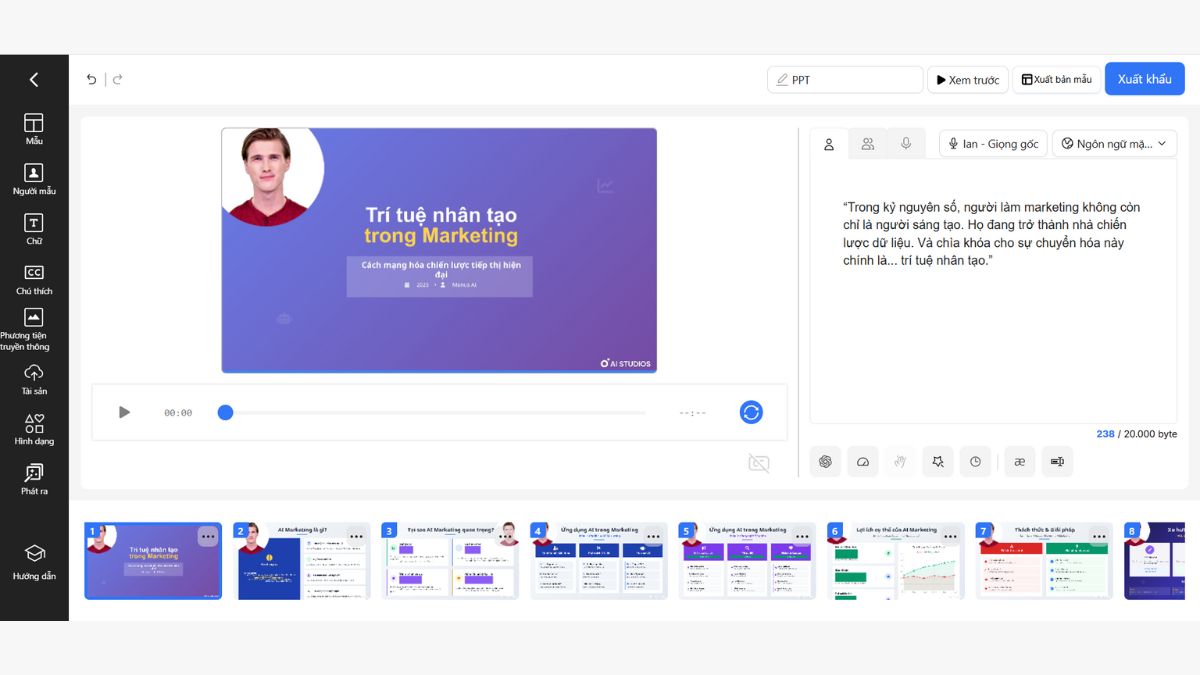
Heygen
Heygen là nền tảng sử dụng AI trí tuệ nhân tạo để chuyển đổi bài thuyết trình PowerPoint thành video sinh động, với khả năng thêm avatar AI, lồng tiếng tự động và hiệu ứng chuyển cảnh chuyên nghiệp.
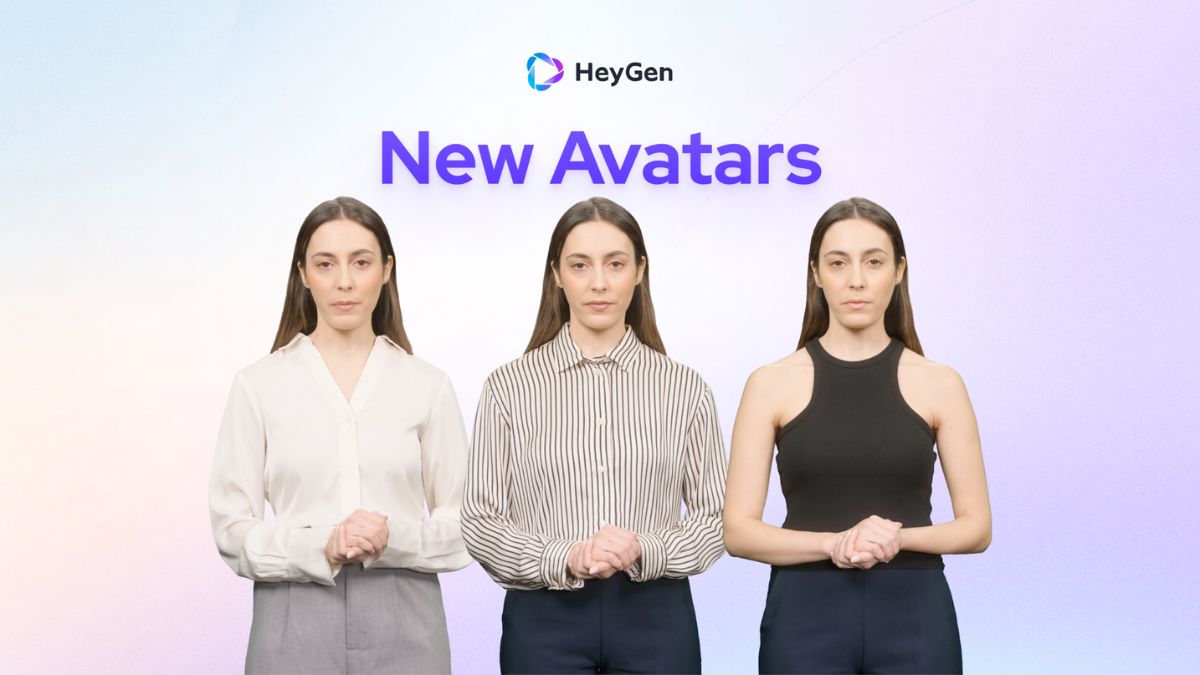
Ưu điểm:
- Hỗ trợ nhiều ngôn ngữ, bao gồm cả tiếng Việt.
- Giao diện trực quan, dễ dàng sử dụng.
- Xóa nền Avatar nhanh chóng.
Nhược điểm:
- Giọng tiếng Việt đôi khi chưa tự nhiên và thiếu cảm xúc.
- Có thể gặp lỗi hoặc chậm khi xử lý file lớn.
Hướng dẫn sử dụng nhanh:
- Bước 1: Truy cập https://www.heygen.com/ và đăng nhập tài khoản.
- Bước 2: Chọn mục “PPT to Video” và tải lên ppt của bạn.
- Bước 3: Tùy chỉnh các yếu tố như: ngôn ngữ, giọng nói, tốc độ, văn bản nói,...
- Bước 4: Nhấn “Submit” để xuất video.
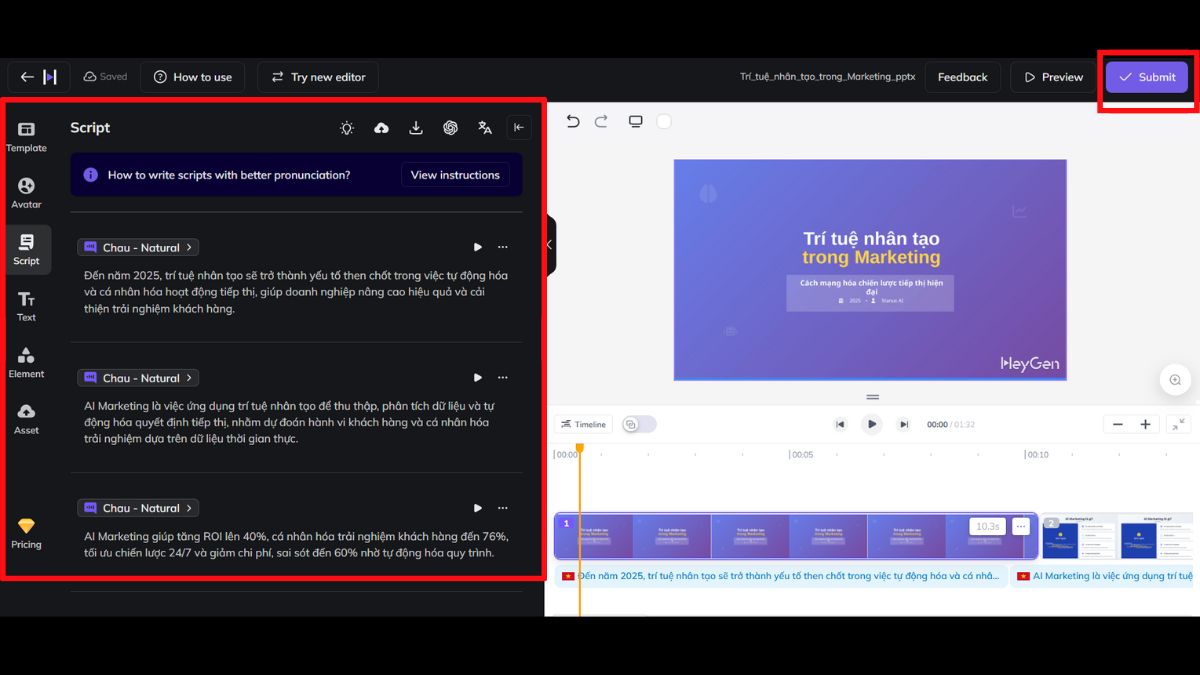
Fliki
Fliki giúp chuyển đổi PowerPoint sang video bằng AI chuyên nghiệp với giọng nói, chú thích và hiệu ứng tự động chỉ trong vài phút.
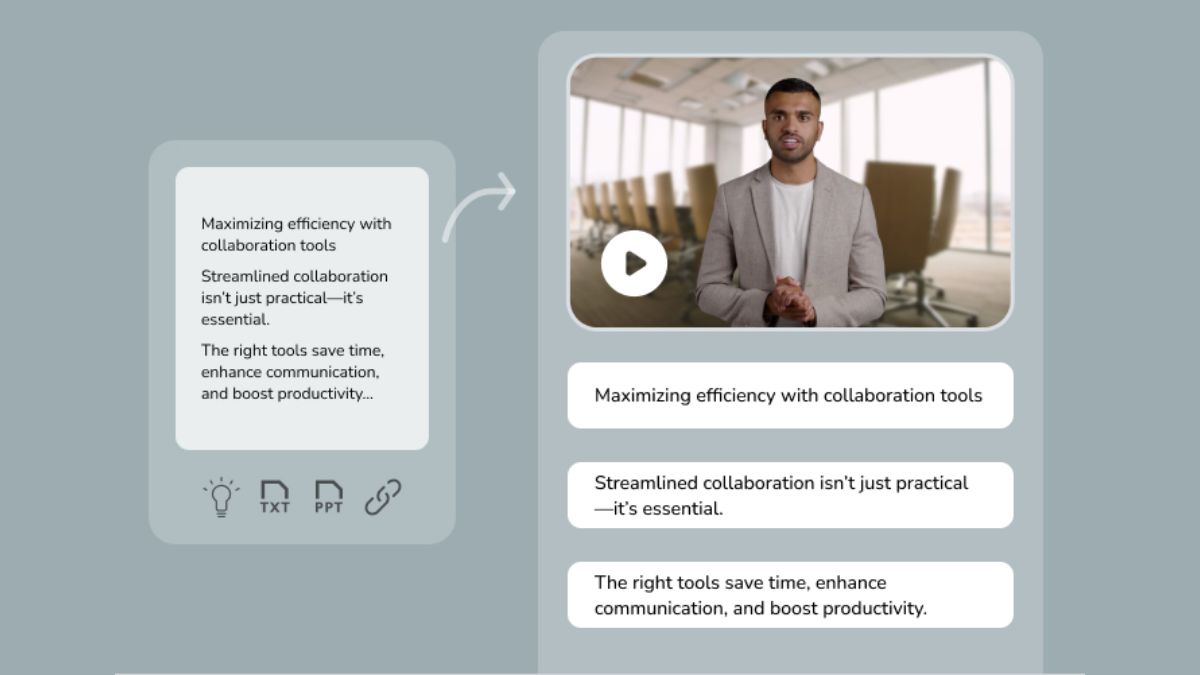
Ưu điểm
- Có hỗ trợ tiếng Việt
- Tự động thêm văn bản nói và phụ đề vào video
Nhược điểm
- Gói miễn phí hạn chế giọng đọc
Hướng dẫn sử dụng nhanh
- Bước 1: Truy cập https://fliki.ai/ sau đó đăng nhập/đăng ký tài khoản
- Bước 2: Chọn tính năng “PPT thành video”
- Bước 3: Tải lên PPT của bạn, làm theo hướng dẫn 5 bước để tạo video AI
- Bước 4: Tùy chỉnh và tải xuống khi video đã hoàn thành.
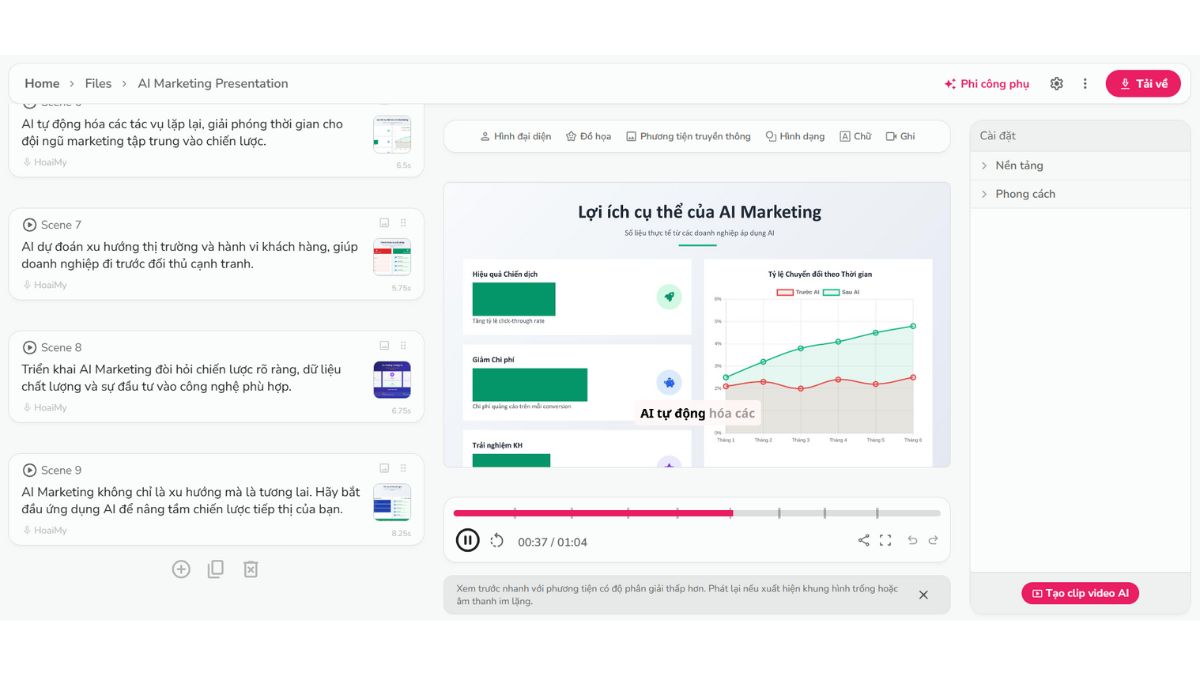
Wowto
WowTo là công cụ chuyển đổi nhanh chóng bài thuyết trình PowerPoint thành video chuyên nghiệp với giọng nói AI, giúp tiết kiệm thời gian và tối ưu hóa quá trình tạo video.
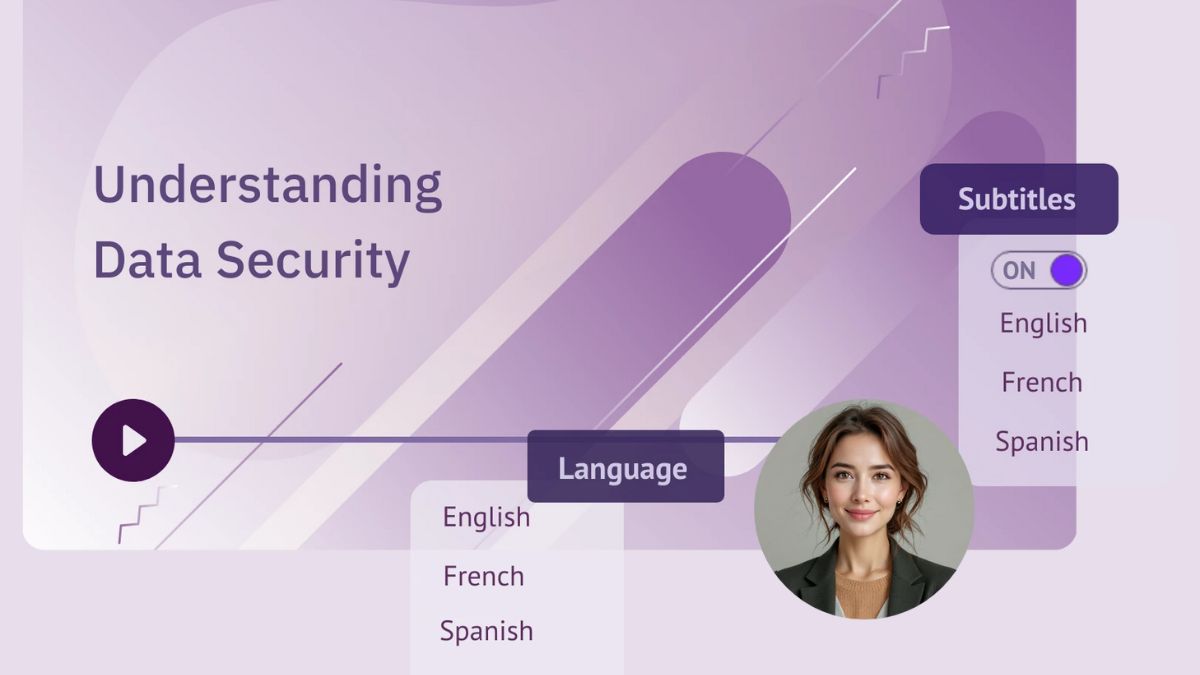
Ưu điểm:
- Có hỗ trợ tiếng Việt
- Tích hợp Avatar sinh động
- Giọng nói khá tự nhiên, ngô ngữ đa dạng
Nhược điểm:
- Gói miễn phí còn nhiều hạn chế
Hướng dẫn sử dụng nhanh:
- Bước 1: Truy cập https://wowto.ai/ để đăng ký/đăng nhập tài khoản
- Bước 2: Tải lên PPT của bạn
- Bước 3: Tùy chỉnh video, xem trước và tải xuống.
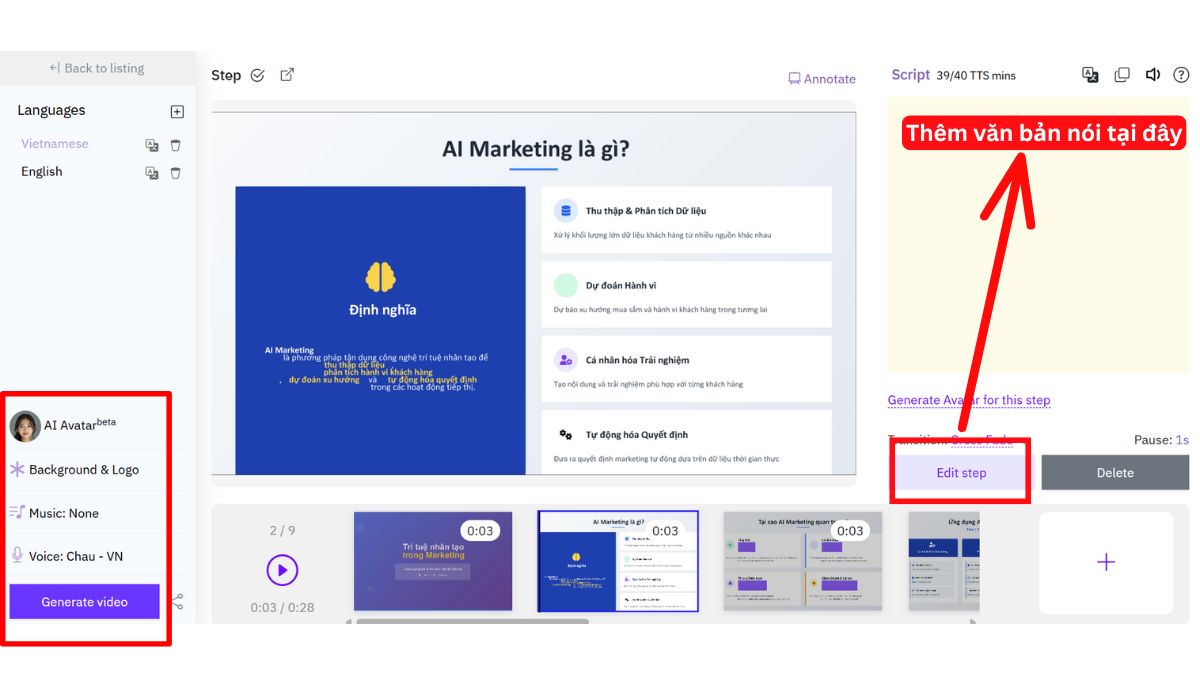
Tận dụng AI để tạo video chất lượng chỉ trong vài phút với khóa học làm video bằng AI tại Học Viện Marketing Online.
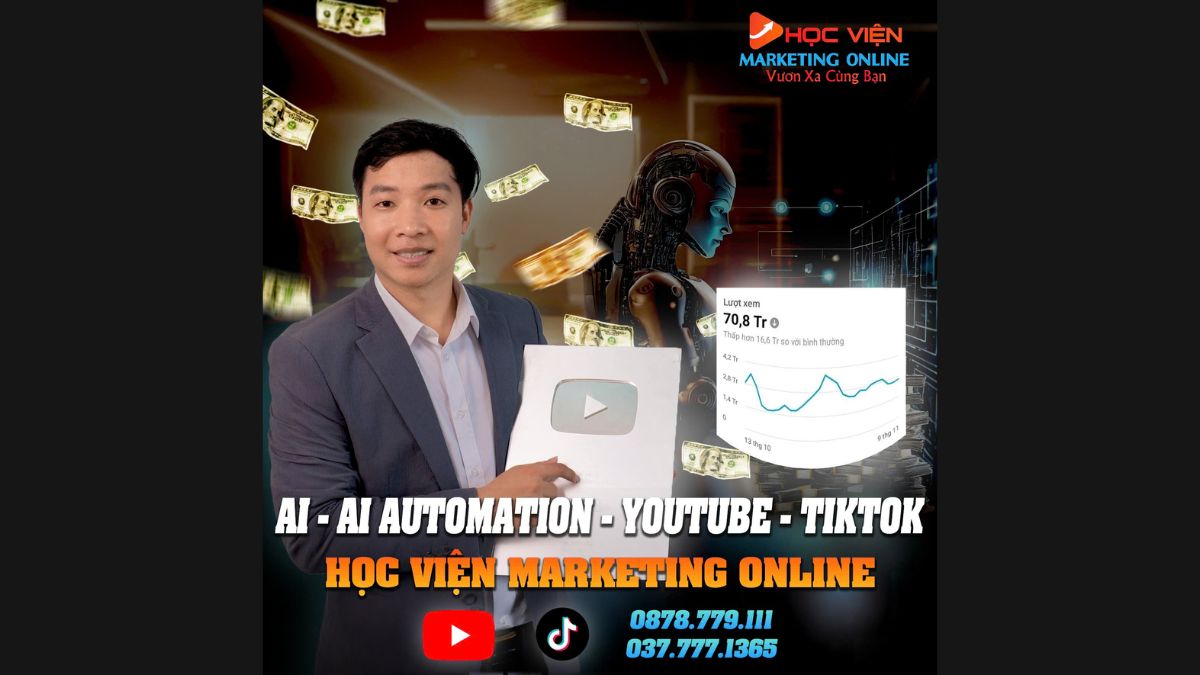
Để nhận tư vấn chi tiết, vui lòng liên hệ Zalo/Hotline: 0878.779.111 hoặc để lại thông tin ở cuối bài viết!
Vidnoz
Vidnoz có khả năng chuyển đổi PowerPoint sang video bằng AI chuyên nghiệp chỉ trong vài phút, tự động lồng tiếng và tùy chỉnh nội dung.
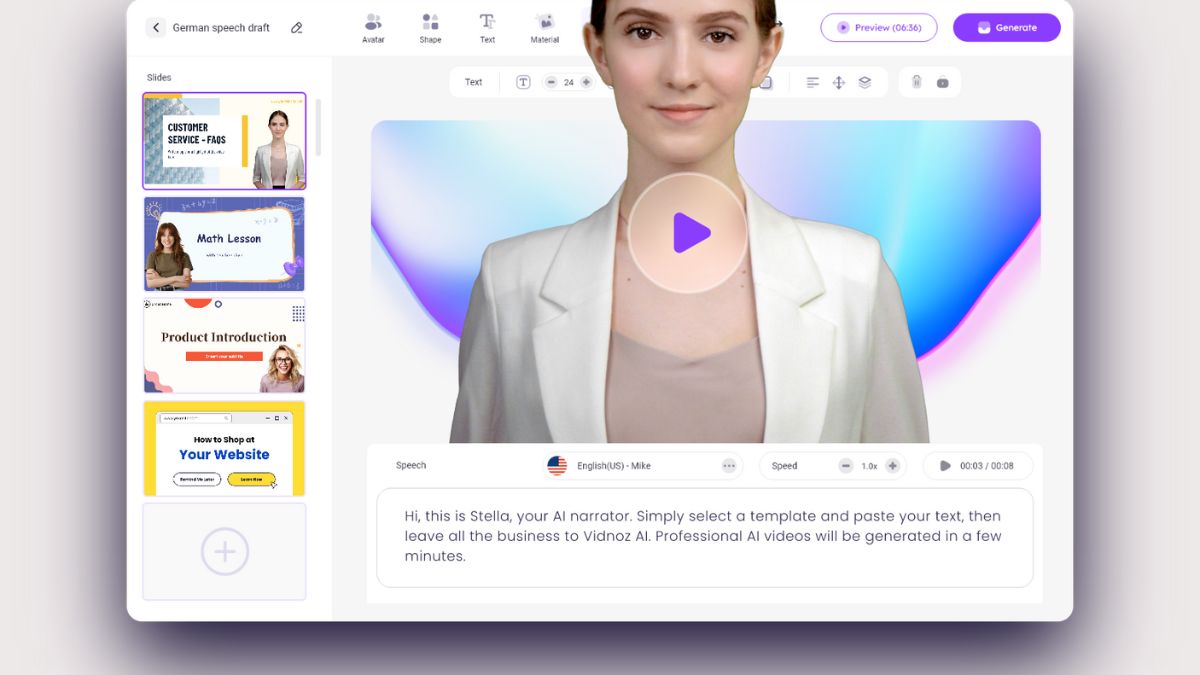
Ưu điểm
- Chọn từ hơn 2.800 mẫu video, hơn 1.000 hình đại diện AI và hơn 800 giọng nói AI ở hơn 140 ngôn ngữ.
- Hỗ trợ tiếng Việt
Nhược điểm
- Gói miễn phí còn nhiều hạn chế, không thể xuất video với thời lượng dài.
Hướng dẫn sử dụng nhanh
- Bước 1: Truy cập trang web: https://www.vidnoz.com/ và đăng nhập tài khoản.
- Bước 2: Chọn tính năng “PPT to Video” và tải lên PPT của bạn.
- Bước 3: Tùy chỉnh các yếu tố trong video: Văn bản, giọng nói, tốc độ nói,...
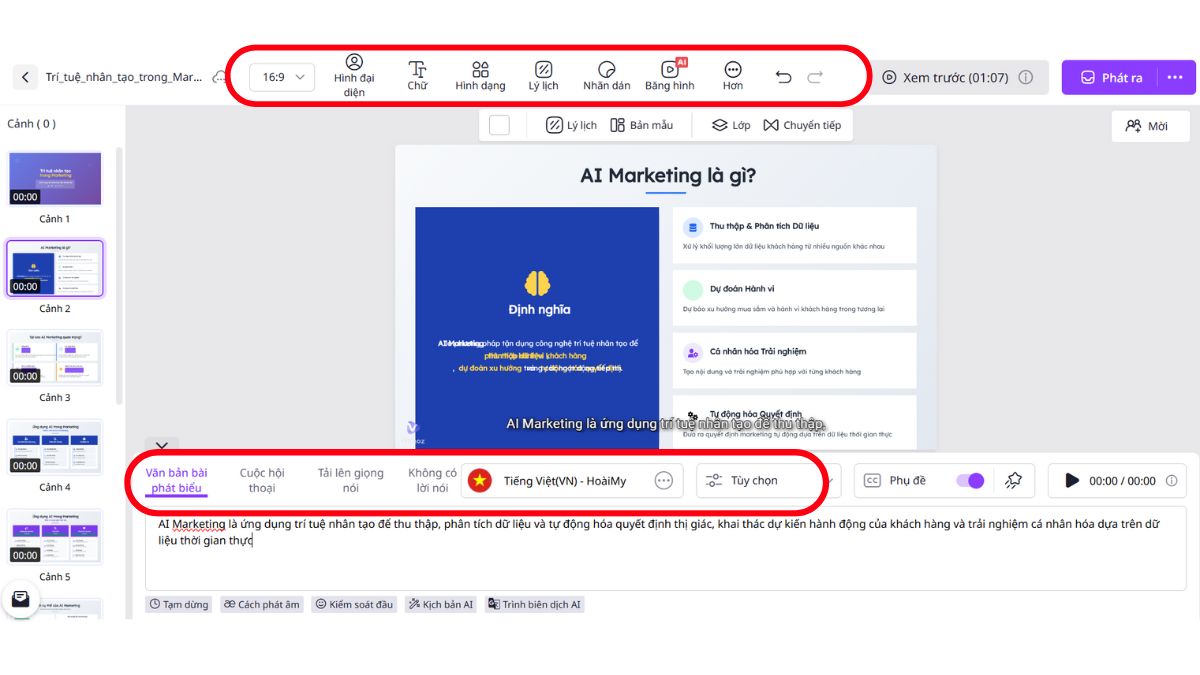
Elai
Elai.io cho phép chuyển slide thành AI video thuyết trình chuyên nghiệp với avatar AI và giọng nói tự động, hỗ trợ đa ngôn ngữ và tiết kiệm thời gian sản xuất.
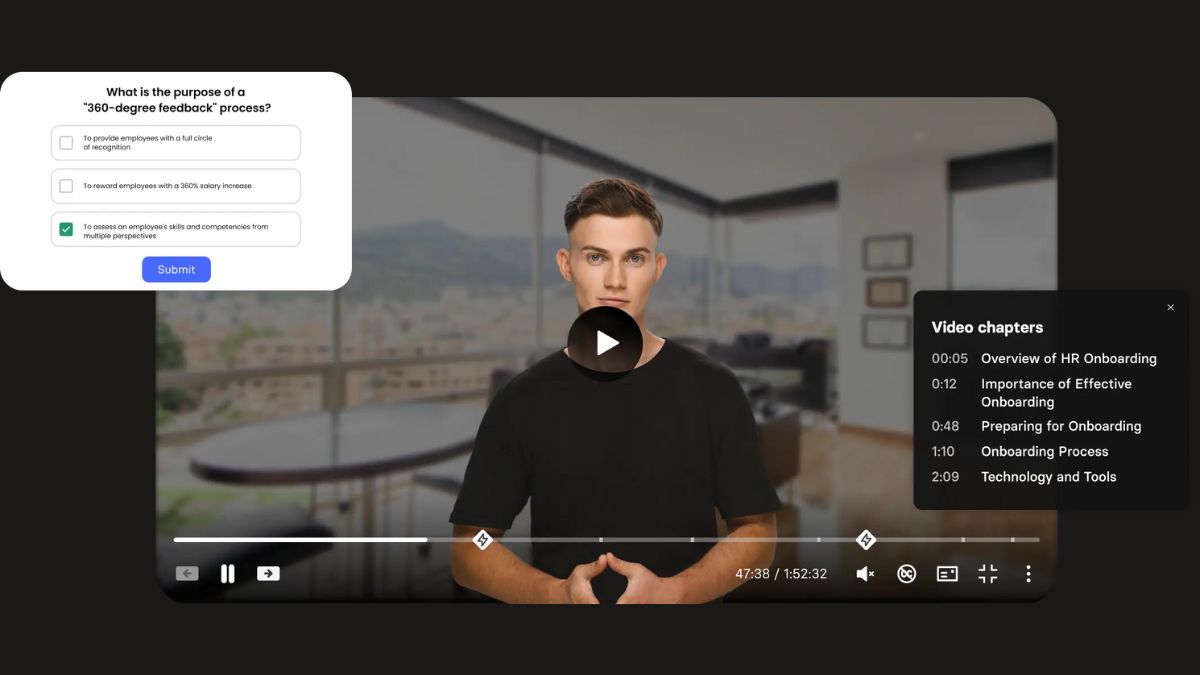
Ưu điểm
- Có hỗ trợ tiếng Việt
- Tự động tạo video nhanh chóng
- Nhiều các hiệu ứng chuyển cảnh chuyên nghiệp
Nhược điểm
- Gói miễn phí còn nhiều hạn chế
Hướng dẫn sử dụng nhanh
- Bước 1: Truy cập https://elai.io/ để đăng nhập/đăng ký tài khoản.
- Bước 2: Chọn mục “Từ bài thuyết trình” → Tải lên PPT của bạn → Nhấn “Chuyển sang hình ảnh tĩnh”.
- Bước 3: Nhập văn bản để Avatar nói, tùy chỉnh các yếu tố trong video và kết xuất video.
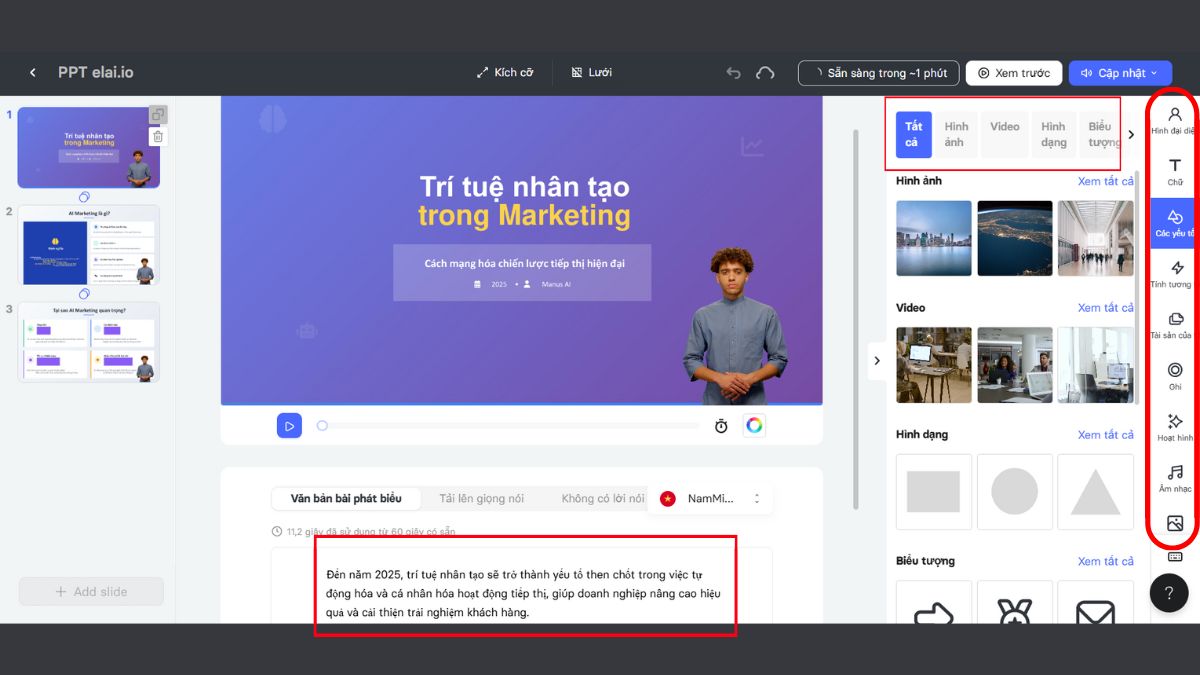
>>> Xem thêm: Kiến thức về AI video 2025
Automate
Automate là công cụ AI tạo video từ PowerPoint đơn giản và chuyên nghiệp, thích hợp cho người dùng mới.
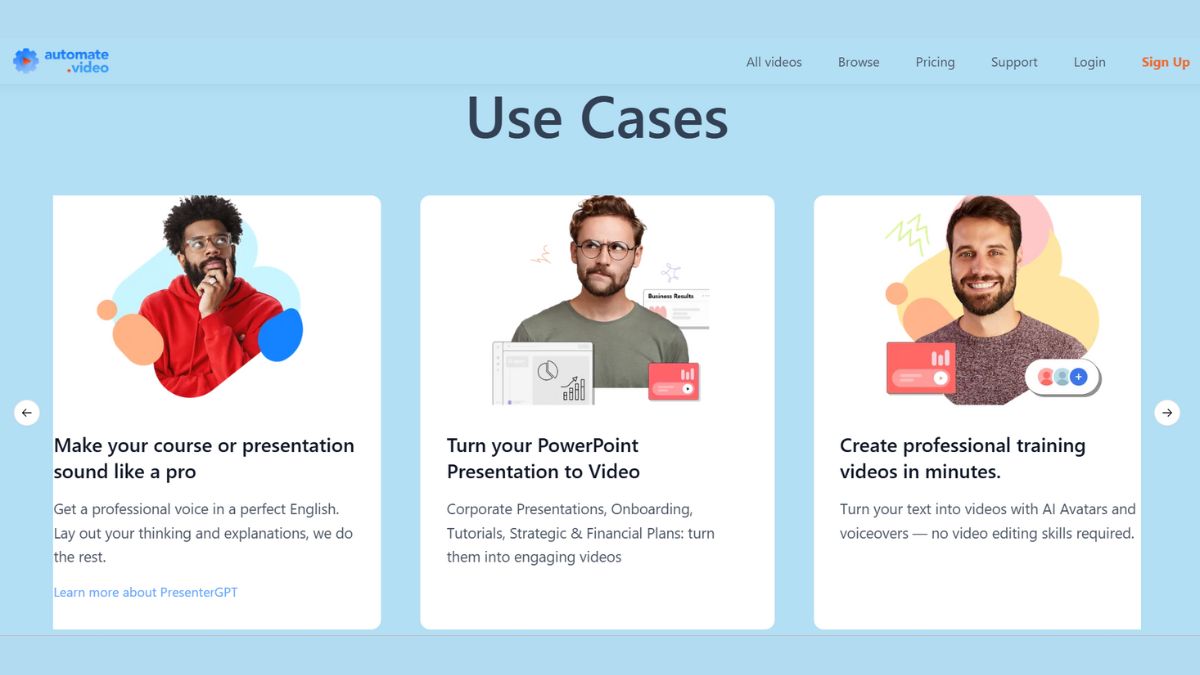
Ưu điểm
- Dễ dàng sử dụng, không cần thao tác phức tạp
- AI tự động thêm nhạc nền cho video
- AI tự tạo hoạt cảnh phù hợp trong từng slide
Nhược điểm
- Cần chờ một thời gian để AI xử lý video và gửi qua mail của bạn.
Hướng dẫn sử dụng nhanh
- Bước 1: Truy cập https://automate.video/
- Bước 2: Tải lên PPT của bạn và chọn phong cách trình bày video.
- Bước 3: Chờ đợi vài phút và nhận video qua Email.
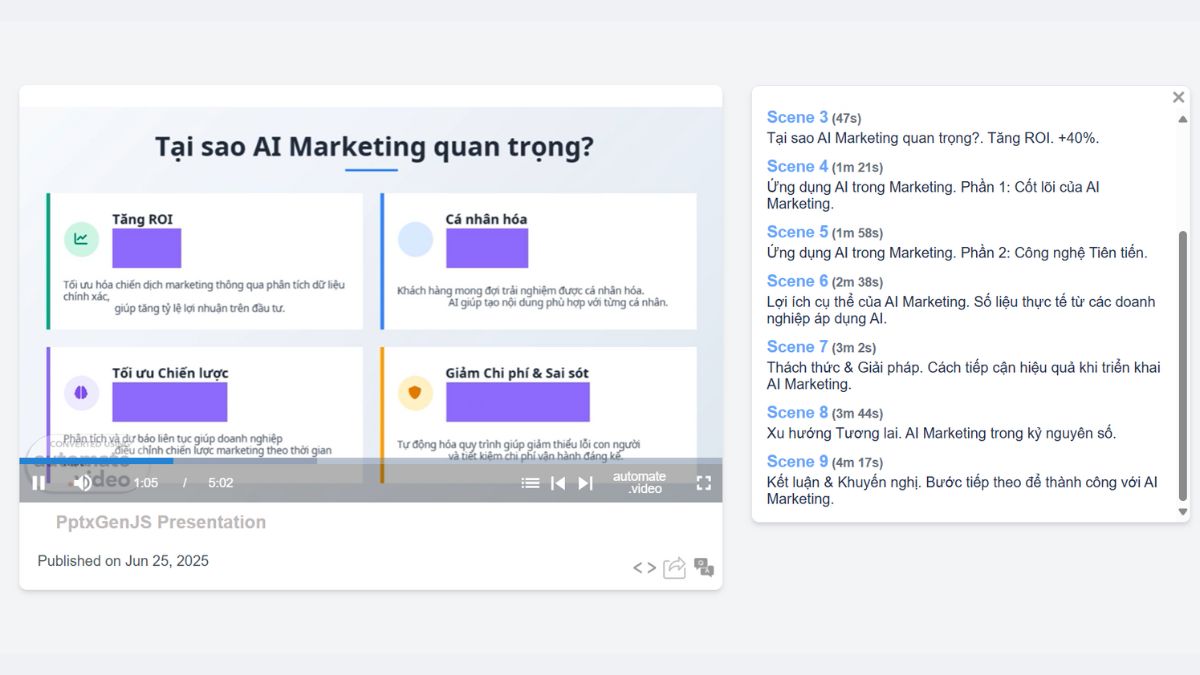
Chuyển đổi PowerPoint sang video bằng AI giúp tiết kiệm thời gian và nâng cao chất lượng. Hãy thử ngay 8 công cụ AI trên để tạo video chuyên nghiệp một cách nhanh chóng. Đừng quên theo dõi HVMO để khám phá thêm nhiều công cụ hữu ích!
Thông tin liên hệ
Học Viện Marketing Online
Khóa học truyền nghề AI/ Youtube/ TikTok và Marketing chất lượng cao cho Doanh nghiệp/ Cá nhân
Hotline/Zalo: 0878 779 111
Trụ sở 1: CT5- X2 KĐT Linh Đàm- Hoàng Mai- Hà Nội
Trụ sở 2: 67 Nam Dư- Hoàng Mai- Hà Nội
Trự sở 3: số 139 Ngũ Nhạc- Hoàng Mai- Hà Nội
Website: https://hocvienmarketingonline.com/
Youtube: https://www.youtube.com/c/H%E1%BB%8DcVi%E1%BB%87nMarketingOnlineNo1
Fanpage: https://www.facebook.com/HocVienMarketingOnline89?locale=vi_VN



